네트워크 설정 없이 프린터 문제 해결(네트워크 설정 없이 프린터를 사용하는 방법)
- WBOYWBOYWBOYWBOYWBOYWBOYWBOYWBOYWBOYWBOYWBOYWBOYWB앞으로
- 2024-02-25 21:05:121684검색
일상 업무에서 네트워크 설정이 없는 프린터를 사용할 수 없는 문제에 자주 직면합니다. 이런 상황에서는 몇 가지 간단한 방법으로 문제를 해결할 수 있습니다. PHP 편집기인 Banana가 네트워크 설정 없이 프린터를 사용하여 작업을 보다 효율적이고 편리하게 만드는 방법을 소개합니다. 다음으로 이 문제를 자세히 살펴보고 효과적인 솔루션을 제공하겠습니다.
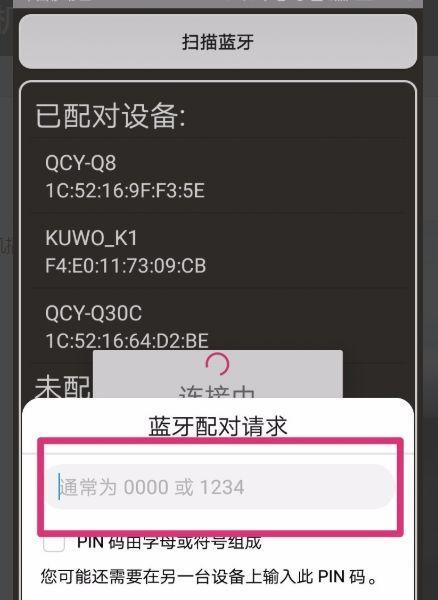
하나: 프린터 연결 상태 확인
- 프린터가 전원에 올바르게 연결되어 있고 켜져 있는지 확인하세요.
- 프린터가 USB 케이블을 통해 컴퓨터나 휴대폰에 연결되어 있는지 확인하세요.

둘: 무선 다이렉트 기능을 사용하세요
- 네트워크 설정 없이도 Wi-Fi를 통해 기기에 직접 연결할 수 있습니다.
- 기기의 Wi-Fi를 켜고 프린터 이름, Fi 설정을 찾으세요. 연결을 선택하고 비밀번호를 입력합니다(있는 경우).
3: 블루투스 연결 사용
- 프린터에 블루투스 기능이 있는 경우 블루투스 연결을 사용하여 문서를 인쇄할 수 있습니다.

- 기기의 블루투스 설정을 열고 사용 가능한 기기를 검색하세요. 프린터를 선택하고 페어링하세요.
4: 프린터의 로컬 연결 옵션 사용
- 예를 들어 USB 또는 SD 카드 슬롯과 같은 일부 프린터에는 로컬 연결 옵션이 있습니다.
- 그런 다음 프린터에 연결하고 인쇄하려는 문서를 USB 드라이브나 SD 카드에 저장하세요. 프린터 메뉴를 통해 파일을 선택하고 인쇄합니다.
다섯: 인쇄 서버를 사용하세요
- 프린터에 연결하고 인쇄 서버 장치를 구입하세요. 그런 다음 서버는 작업을 프린터로 보냅니다. 그러면 사용자는 네트워크를 통해 인쇄 작업을 서버로 보낼 수 있습니다.
Six: 클라우드 스토리지 서비스 활용
- 인쇄하고 싶은 파일을 클라우드 스토리지 서비스(예: Google Drive 또는 Dropbox)에 업로드하세요.
-프린터 지원 목록에 있는 해당 클라우드 저장소 애플리케이션을 찾아서 다운로드하세요.
- 인쇄하려는 파일을 선택하고 클라우드 저장소 계정에 로그인하세요.
7: 프린터의 모바일 앱 사용
- 네트워크 설정 없이 휴대폰이나 태블릿에서 직접 인쇄할 수 있으며 일부 프린터 브랜드는 모바일 앱을 제공합니다.
- 앱스토어에서 해당 브랜드의 프린터 앱을 검색하고 다운로드하세요.
-앱을 열고 지침에 따라 장치를 프린터에 연결하세요.
Eight: 도움말 문서 및 지원 찾기
- 프린터의 사용 설명서나 공식 웹사이트에서 네트워크 설정 없이 프린터를 사용하는 방법에 대한 지침과 솔루션을 찾아보세요.
- 질문이 있는 경우 프린터 제조업체의 고객 지원팀에 연락하여 도움을 받을 수 있습니다.
나인: 네트워크 설정이 없을 때의 제한 사항 이해하기
- 클라우드 프린팅 기능을 사용할 수 없거나 원격 장치에서 인쇄 작업을 보낼 수 없는 경우 네트워크 설정이 없는 프린터의 가능한 제한 사항에 대해 알아보세요.
Ten: 프린터 펌웨어 업그레이드를 고려하세요.
- 최신 프린터 펌웨어를 사용할 수 있는지 확인하세요.
- 일부 네트워크 설정 관련 문제가 해결될 수 있습니다. 최신 펌웨어 버전을 다운로드하여 설치하세요.
Eleven: 다른 장치를 사용해 보세요.
- 예를 들어 Wi에 연결할 수 있는 태블릿이나 노트북, 네트워크 설정 기능이 있는 다른 장치가 있는 경우 해당 장치를 프린터에 연결하고 인쇄 작업인 Fi를 보내보세요.
12: 전문가에게 문의하세요.
-프린터 유지 관리 담당자나 기술 지원 담당자 등 위의 방법으로도 여전히 문제를 해결할 수 없는 경우 전문가에게 문의할 수 있습니다.
13: 어댑터 또는 라우터 구입
- 이 장치는 유선 연결을 무선 연결로 변환하여 네트워크 설정 없이 프린터를 사용할 수 있도록 도와줍니다. 어댑터나 라우터 구입을 고려해 보세요.
14: 다른 사람과 프린터 공유
- 주변에 프린터에 네트워크 설정이 있는 친구나 동료가 있으면 도움을 요청할 수 있으며, 인쇄하려는 파일을 해당 프린터로 보내 인쇄할 수 있습니다.
Fifteen:
- 네트워크 설정이 없는 프린터는 혼란을 야기할 수 있지만 몇 가지 대안을 사용하여 이 문제를 해결할 수 있습니다.
-프린터 연결 상태 확인, 프린트 서버, 로컬 연결 옵션 확인부터 무선 직접 연결, 클라우드 스토리지 서비스, 모바일 애플리케이션 및 기타 방법, 블루투스 연결을 통해 프린터를 계속해서 원활하게 사용할 수 있습니다. 문제가 해결되지 않으면 전문가의 도움을 받는 것도 현명한 선택입니다.
위 내용은 네트워크 설정 없이 프린터 문제 해결(네트워크 설정 없이 프린터를 사용하는 방법)의 상세 내용입니다. 자세한 내용은 PHP 중국어 웹사이트의 기타 관련 기사를 참조하세요!

